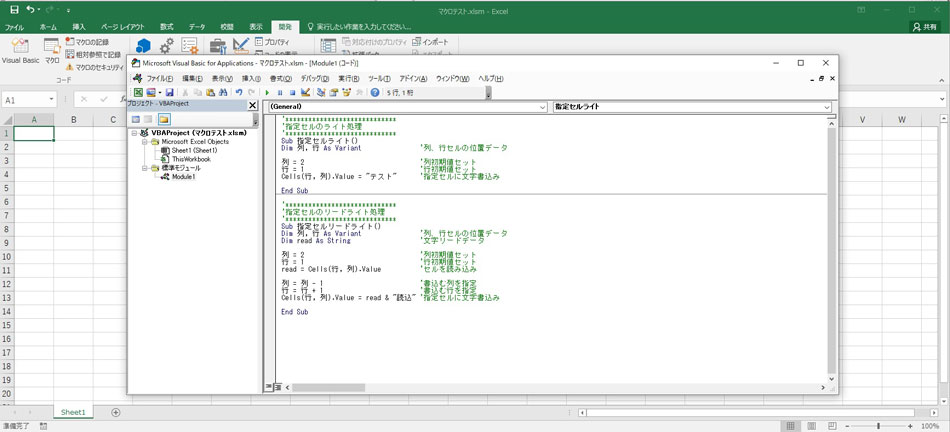エクセルマクロにコメントを書き込む
エクセルマクロを作成していく中で、この関数は何をしているか、またはこの行は何をしているコマンドか分からなくなることが有ります。
それを無くすためにもコメントは重要になります。デバッグにも便利です。
やり方は色々とあるので他でも調べていただき、自分に合ったやり方をしてください。
こちらのページも参考になれば幸いです。
1・コメントを書き込むマクロを準備
「エクセルのお勉強(HOME)」の「セルに文字を入れるエクセルマクロを作成してみる」と「セルの文字を読込むエクセルマクロを作成してみる」を参照ください。この項目で作成したマクロにコメントを記述します。
2・関数タイトルとコメントを記述
関数名Sub test1()はSub 指定セルライト()、関数名Sub test2()はSub 指定セルリードライト()に名前を変更します。関数名の上には、関数のタイトルを入れ、各行の右側に何を行っているかコメントを書き込みます。以下に例を示します。
コメントは「'」以降の文字となります。
(例)
'*****************************
'指定セルのライト処理
'*****************************
Sub 指定セルライト()
Dim 列, 行 As Variant '列、行セルの位置データ
列 = 2 '列初期値セット
行 = 1 '行初期値セット
Cells(行, 列).Value = "テスト" '指定セルに文字書込み
End Sub
'*****************************
'指定セルのリードライト処理
'*****************************
Sub 指定セルリードライト()
Dim 列, 行 As Variant '列、行セルの位置データ
Dim read As String '文字リードデータ
列 = 2 '列初期値セット
行 = 1 '行初期値セット
read = Cells(行, 列).Value 'セルを読み込み
列 = 列 ? 1 '書込む列を指定
行 = 行 + 1 '書込む行を指定
Cells(行, 列).Value = read & “読込” '指定セルに文字書込み
End Sub
★POINT
ココで重要なのは、何の処理をする関数なのか、書き込んだコードが何をしているか、分かるように書くのがポイントです。